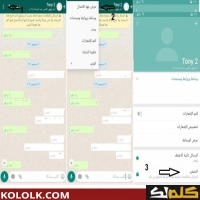كيفية إصلاح إشعارات WhatsApp التي تظهر فقط عند الكتابة هي واحدة من الأسئلة الأكثر شيوعًا من قبل مستخدمي WhatsApp حيث أن WhatsApp هو أحد أكثر البرامج استخدامًا في عالم الدردشة والتواصل الاجتماعي وله العديد من الميزات التي قد تكون متوفرة في أي مراسلة أخرى.
في التطبيق ، في الأسطر التالية سنشرح لك التفاصيل من خلال الموقع كله لك . قد تكون المشكلات المتعلقة بالإشعارات التي لا تظهر في Android ناتجة عن خطأ أو أنك نسيت فقط تمكينه.
لإصلاح عدم تلقي Android للإشعارات ، تحتاج إلى تحديد ما تتعامل معه وإصلاحه.
حل مشكلة عدم ظهور الإشعارات ولا يمكن استلام التذكيرات على نظام Android
أعد تشغيل جهاز Android الخاص بك
عندما يتوقف تنبيه الإشعارات عن الظهور ، أعد تشغيل هاتف Android.
في معظم الحالات ، يعد هذا حلًا بسيطًا ولكنه فعال.في كثير من الحالات ، وجدنا أن مشكلات الإشعارات على Android ناتجة عن أخطاء بسيطة في النظام يمكن حلها بسهولة من خلال إعادة التشغيل.
للقيام بذلك ، اضغط مع الاستمرار على الزر الجانبي / زر الطاقة وانتظر ظهور شاشة إيقاف التشغيل.
انقر فوق خيار إعادة التشغيل.لن تستغرق إعادة تشغيل الجهاز أكثر من بضع ثوانٍ.
بعد ذلك ، يجب أن تبدأ في تلقي الإشعارات.تعطيل وضع الطائرة / الطائرة
يعمل وضع الطائرة / الطائرة على نظام Android على قطع جميع الإشارات الصادرة بشكل فعال.
نتيجة لذلك ، لن تتمكن من الوصول إلى الإنترنت أو تلقي المكالمات أو إجراؤها ، ولن تظهر الإشعارات.يستخدم بعض الناس هذا النمط كثيرًا.
من الممكن أيضًا تنشيط وضع الطائرة / الطائرة عن طريق النقر غير المقصود.لماذا فقط عند الكتابة
قبل أن نعرف كيفية إصلاح إشعارات WhatsApp التي تظهر فقط أثناء الكتابة ، نحتاج أولاً إلى معرفة سبب حدوث هذه المشكلة ، وهناك عدة أسباب:
- لا تمنح الإذن لإرسال التنبيهات والإشعارات المنبثقة في هاتفك.
- منع التطبيقات من العمل في الخلفية.
- في هذه الحالة ، لا يمكن استلام الإشعارات بدون اتصال بالإنترنت.
- شبكتك ضعيفة.
- كل هذا يسبب الكثير من المشاكل للمستخدم ، لأن الطرف الآخر قد يعتقد أن هذا سهو من جانبك ، أو أنك غير مهتم بما أرسله لك.
كيفية حل المشكلة أن إشعارات Android WhatsApp تظهر فقط عند الكتابة
إليك كيفية إصلاح مشكلة عدم ظهور إشعارات WhatsApp عند تسجيل الدخول بسهولة:
- قم بتسجيل الدخول إلى التطبيق وانقر على النقاط الثلاث في أعلى الصفحة على اليسار.
- بعد ذلك ، ستظهر قائمة بها العديد من الخيارات ، انقر فوق أيقونة الإعدادات.
- ثم اضغط على أيقونة إعدادات الإشعارات .
- يمكنك من خلاله التحكم في كل ما يتعلق بالإخطارات ، مثل ضبط النغمات والاهتزازات وما إلى ذلك ، ومن الممكن تفعيل الإشعارات المنبثقة.
- بمجرد النقر فوقه ، ستتمكن من تلقي الإشعارات.
طريقة أخرى لإصلاح عدم ظهور إشعارات WhatsApp
إذا لم تنجح الطريقة السابقة ، يمكنك اتباع الطريقة التالية:
- انتقل إلى إعدادات هاتفك ، بما في ذلك الوصول إلى إدارة التطبيقات.
- ستظهر جميع تطبيقات الهاتف هناك ، ثم ابحث عن التطبيق وانقر فوقه.
- ستظهر مجموعة من إعدادات التطبيق. قم بتنشيط ميزة الإشعارات ، حيث ستظهر جميع الإشعارات المنبثقة على الشاشة الرئيسية لهاتفك.
- ارجع إلى الصفحة السابقة ، ثم انتقل إلى قسم "أذونات إضافية" ، وقم بتمكين خيار "إظهار على شاشة القفل" ، وحدد خيار "الإشعارات المستمرة" لتلقي جميع الإشعارات.
كيفية إصلاح عدم ظهور إشعارات WhatsApp عند الكتابة على iPhone
إذا كنت تمتلك جهاز iPhone وتتساءل عن كيفية إصلاح عدم ظهور إشعارات WhatsApp حتى تكتب ، فإليك كيفية إصلاحها:
- قم بتسجيل الدخول إلى تطبيق whatsapp وانتقل إلى إعدادات التطبيق.
- من هناك ، توجه إلى إعدادات الإشعارات الخاصة بك ، وقم بتمكين ميزة "إظهار الإخطارات" ، سواء كانت من رسائل فردية أو مجموعات.
- لكي تعمل هذه الإشعارات بشكل مثالي ، خاصة على أجهزة iPhone ، يجب تنشيط الإشعارات من إعدادات كل تطبيق وكذلك من إعدادات الهاتف.
- تجدر الإشارة إلى أن الإشعارات على iPhone تخضع لخدمة الإخطار الفوري " APNS " التي حرصت Apple على تقديمها.
- لذلك ، فإن سبب عدم ظهور الإشعارات على أجهزة iPhone هو الخدمات المذكورة أعلاه.
وها نحن نصل إلى نهاية المقال ، والذي من خلاله نصف كيفية إصلاح مشكلة ظهور إشعارات واتساب فقط عند الكتابة ، وهي تنبيهات صوتية بمجرد وصول رسالة في التطبيق.
ايقاف التشغيل وضع عدم الإزعاج
يعد وضع عدم الإزعاج عنصرًا أساسيًا في نظام التشغيل اندرويد ، وتتمثل مهمة هذا الوضع في منع جميع الإشعارات باستثناء تلك التي حددتها للسماح لها بالمرور.
لذلك ، عندما لا تظهر الإشعارات على اندرويد ، فمن الواضح أنه يتعين عليك التحقق مما إذا كان هذا الوضع ممكّنًا أم لا على هاتفك الذكي.
- قم بتشغيل تطبيق الإعدادات على هاتفك الذكي وحدد الإخطارات.
- ضمن قائمة الإخطارات ، انقر فوق “عدم الإزعاج”.

إذا تم تمكين وضع عدم الإزعاج ، فستحتاج إلى تعطيله لتلقي الإشعارات على اندرويد مرة أخرى.
السماح بإشعار التطبيق لحل مشكلة عدم ظهور الإشعارات في اندرويد
يعد التحقق من إعدادات إشعارات التطبيق طريقة أخرى واضحة للتعامل مع هذا الأمر. تم تجهيز التطبيقات الفردية بإعدادات الإخطار. عند التعطيل ، لن تتلقى أي تنبيهات إعلام.الآن ، ربما لم تقم بتعطيل هذا الإعداد طواعية. من المحتمل أن تكون هذه خطوة عرضية ، أو ربما تغيرت الإعدادات بعد تحديث التطبيق.
يعد تغيير إعدادات التطبيق مشكلة شائعة بعد تثبيت التحديثات. لذا انظر فقط إلى إعدادات الإشعارات لهذا التطبيق المعين.
- قم بتشغيل تطبيق الإعدادات وحدد التطبيقات.
- حدد التطبيق الذي لا يرسل أي إخطارات. اضغط عليها.
- ضمن معلومات التطبيق ، انقر فوق الإخطارات.
- بدّل المفتاح بجوار خيار إظهار الإخطار لتمكينه
بالطبع ، سيؤدي هذا إلى حل مشكلة عدم ظهور الإشعارات في اندرويد فقط إذا تم تعطيل الخيار ، لتبدأ.
خلاف ذلك ، انتقل إلى النصيحة التالية.تحسين البطارية على اندرويد
بالنسبة لمعظم الأشخاص ، يعني تحسين البطارية تنشيط وضع توفير الطاقة على اندرويد .
لكن تنشيط هذا الوضع لا يوقف بالضرورة تنبيهات الإشعارات.يستخدم الكثير من الأشخاص هواتفهم الذكية أثناء تمكين وضع توفير الطاقة ولا يشتكون من عدم تلقي الإشعارات.
لقد تم تمكين وضع توفير الطاقة على هاتفي الذكي من Samsung بقصد إطالة عمر البطارية ويتلقى الإشعارات على ما يرام.
بالحديث عن إطالة عمر بطارية الهاتف الذكي ، يمكنك الاطلاع على دليلنا لمعرفة كيفية زيادة عمر البطارية على هواتف اندرويد .
لذا ، فإن المشكلة ليست في وضع توفير الطاقة ولكن هناك إعدادات أعمق للبطارية متوفرة على نظام اندرويد وقد ترغب في التحقق من ذلك.
تعد Adaptive Battery إحدى ميزات تخصيص البطارية البارزة.
إذا تم تمكين هذا الوضع على هاتفك الذكي ، فقد ترغب في تعطيله لأن هذا الوضع يتداخل مع إشعارات التطبيق.أسئلة وأجوبة متكررة
-
لماذا لا تتلقى إشعارات WhatsApp؟
لأنك ألغيته في الإعدادات
-
ما هو رقم مركز الرسائل القصيرة يمن موبايل؟
121 أو 777777777